Ako zabezpečiť Disk Google pomocou Face ID alebo Touch ID na zariadeniach iPhone a iPad
Rôzne / / August 05, 2021
Tento výukový program popisuje kroky, pomocou ktorých je možné zabezpečiť váš Disk Google Face ID alebo Touch ID na vašom iPhone a iPade. Služba cloudového úložiska disk Google ponúka okolo 15 GB bezplatnej služby úložiska, čo je dostatočné na každodenné použitie (je možné si však kúpiť aj ďalší úložný priestor). Asi každý z vás pravdepodobne používa Disk na ukladanie všetkých dôležitých súborov a údajov. Ak však svoj iPhone ponecháte odomknutý, je potrebné vyriešiť vážne bezpečnostné problémy stave, potom existuje veľká šanca, že si ktokoľvek môže pozrieť obsah súborov uložených vo vašom Šoférovať. To potom odhalí všetky vaše citlivé údaje. Čo by sa teda dalo v týchto prípadoch urobiť?
Pre mnohých ľudí neznáma existuje praktická bezpečnostná funkcia zapečená na samotnej jednotke Google. Táto funkcia sa volá Privacy Screen a dodáva Disku ďalšiu vrstvu zabezpečenia. Táto funkcia je veľmi dôležitá pri zabezpečení vášho Disku Google prostredníctvom Face ID alebo Touch na vašom iPhone aj iPade. V tejto súvislosti si pozrime, čo ešte môže ponúkať a aké sú kroky na jej povolenie na zariadeniach Apple.
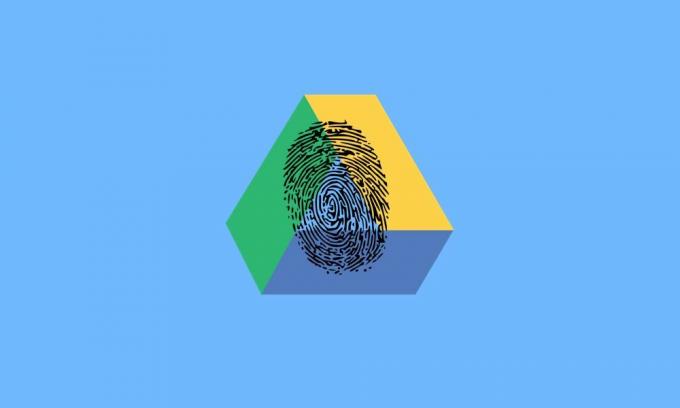
Obsah
-
1 Ako zabezpečiť Disk Google pomocou Face ID alebo Touch ID na zariadeniach iPhone a iPad
- 1.1 Nastavte funkciu obrazovky ochrany osobných údajov na Disku Google
- 1.2 Odložte funkciu obrazovky Ochrana osobných údajov
- 1.3 Niektoré ďalšie veci, ktoré treba mať na pamäti
- 2 Záver
Ako zabezpečiť Disk Google pomocou Face ID alebo Touch ID na zariadeniach iPhone a iPad
Keď povolíte funkciu Zámok ochrany súkromia na Disku Google, môžete aplikáciu odomknúť iba pomocou svojho Face ID alebo Touch ID. Toto bude potrebné vykonať pri každom spustení aplikácie (až na niekoľko výnimiek, ktoré sú spomenuté neskôr v sprievodcovi). Giganty zo Silicon Valley sa navyše postarali o pravidelné vylepšenia, ktoré by niektorí mohli použiť na obídenie tejto bezpečnosti. Napríklad, ak prejdete na obrazovku prepínača aplikácií, ktorá zobrazuje úryvky všetkých otvorených aplikácií, obsah disku bude dobre a skutočne skrytý.
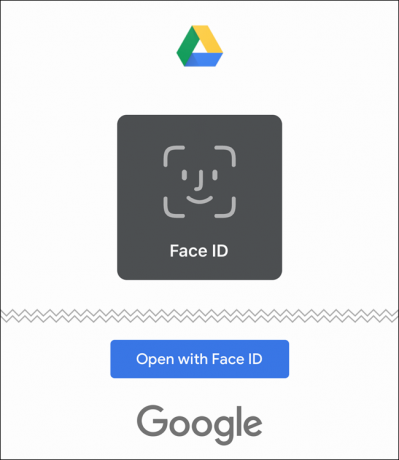
V tejto súvislosti platí, že ak sa vaše ID tváre alebo Dotykové ID nepodarí zaregistrovať, existuje ešte iné východisko. Po dvoch neúspešných pokusoch vás systém vyzve na zadanie prístupového kódu. Napíšte to a budete mať prístup ku všetkým uloženým súborom. Podľa všetkého, čo je uvedené, postupujte podľa nasledujúcich pokynov na zabezpečenie Disku Google na vašom iPhone alebo iPade pomocou Face ID alebo Touch ID.
Nastavte funkciu obrazovky ochrany osobných údajov na Disku Google
Uistite sa, že vaša aplikácia Disk Google má verziu 4.2020.18 alebo novšiu. Ak nie, aktualizujte ho z Obchod s aplikaciami pred pokračovaním.
- Otvorte aplikáciu Disk Google na svojich zariadeniach Apple a klepnite na ponuku hamburgerov vpravo hore.
- Vyberte možnosť Nastavenia a potom možnosť Obrazovka ochrany osobných údajov.

- Povoľte prepínač vedľa obrazovky Ochrana osobných údajov. Teraz vykonajte skenovanie Face ID alebo Touch ID.
- To je všetko. Úspešne ste povolili ďalšiu vrstvu zabezpečenia na svojom Disku Google. Pozrime sa teraz tiež na jeho ďalšie funkcie.
Odložte funkciu obrazovky Ochrana osobných údajov
Po povolení tohto zámku budete musieť pri každom otvorení aplikácie úspešne prejsť týmto zabezpečením. Ani to. Ak to minimalizujete a potom sa vrátite k aplikácii, budete musieť znova prejsť cez túto obrazovku ochrany osobných údajov. Pre niektorých to môže byť nenáročná úloha, najmä ak vykonávate viac úloh naraz medzi Diskom a inými aplikáciami. Našťastie, Google má možnosť sa s tým tiež vysporiadať. Na obrazovke Ochrana osobných údajov je možnosť oneskorenia, ktorá vám umožní oneskoriť Face ID alebo Touch ID o 10 sekúnd, 1 minútu alebo 10 minút. Takto by sa to dalo urobiť:
- Z Disku Google prejdite do Nastavení.
- Potom prejdite na možnosť Ochrana osobných údajov a ak je táto funkcia povolená, mala by sa zobraziť aj možnosť Oneskorenie.
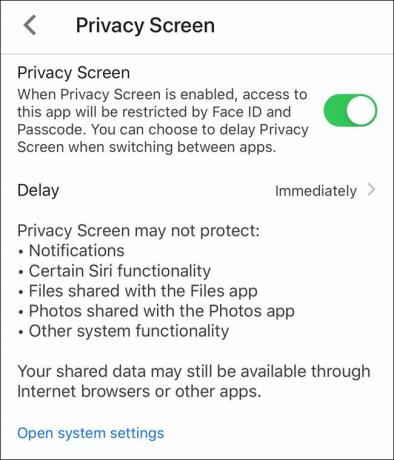
- Kliknite na ňu a vyberte si z 10 sekúnd, 1 minúty alebo 10 minút.
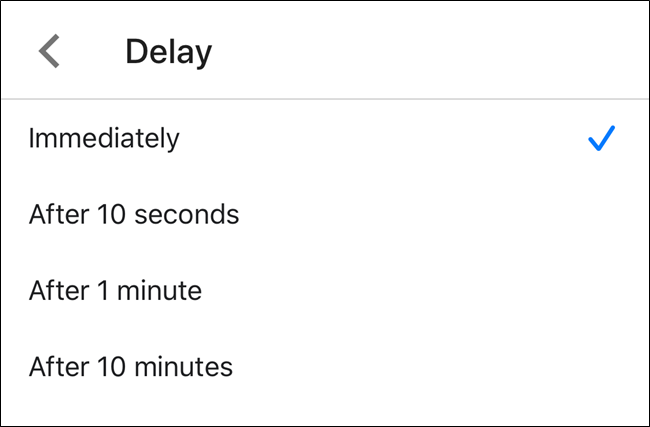
- Teraz, keď sa prihlásite na Disk, nebude po stanovenú dobu požadovať opätovné overenie totožnosti, ak prepínate medzi aplikáciami.
Niektoré ďalšie veci, ktoré treba mať na pamäti
Ak použijete túto funkciu ochrany súkromia na Disku, nebudete mať prístup k žiadnemu jej obsahu z predvolenej aplikácie Súbory. V niektorých ohľadoch to dáva zmysel a je to pravdepodobne správna vec. Ak si však chcete zobraziť Disk v aplikácii Súbory, neexistuje spôsob, ako ho overiť. Jedinou možnosťou zostáva vypnutie tejto funkcie ochrany osobných údajov, inak zostane všetok obsah Disku skrytý.
Na druhej strane existujú niektoré aspekty Disku, ktoré nebudú ovplyvnené ani pri použití tejto obrazovky ochrany osobných údajov. Napríklad všetky návrhy na vyhľadávanie budú stále zobrazovať názvy súborov na Disku. Môžete však zablokovať zobrazovanie súborov na Disku vo výsledku vyhľadávania (Nastavenia> Disk> Siri a vyhľadávanie).
Rovnako budú viditeľné aj všetky upozornenia z Disku Google (ktoré je možné deaktivovať aj v sekcii Upozornenia v ponuke Nastavenia Disku Google). Aplikácie pripojené k Disku Google, ako sú Tabuľky, Dokumenty alebo Prezentácie, zostanú takisto nedotknuté.
Záver
Toto bolo teda všetko z tejto príručky, ako zabezpečiť svoj Disk Google pomocou Face ID alebo Touch ID na svojom iPhone a iPade. Aký je váš názor na funkciu obrazovky ochrany osobných údajov? Chystáte sa ho povoliť alebo vám stačí zámok telefónu? Dajte nám vedieť svoje názory v sekcii komentárov. Nezabudnite sa pozrieť na našu ďalšiu iPhone súvisiace tipy a triky. Rovnako máme tipy zoradené aj pre ďalšie OS, vrátane Windows a Android. Pozrite sa tiež na ne.



